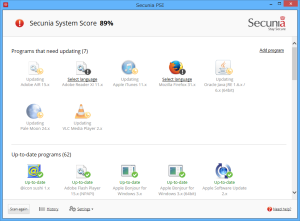- コメント
このアプリは、高機能でありながらも大変シンプルに仕上がってお…

owl483件Windows 8/8.1このアプリは、高機能でありながらも大変シンプルに仕上がっており、直感的に利用できますが、「日本語」非対応なので、具体的な解説を付記しておきます。
※対訳は、文意に即した表現に改めています。
【概要】
このサイトの「スクリーンショットを見る」について
http://freesoft-100.com/screen/secunia-psi.html
Secunia PSI のスクリーンショット
<1> インストール時の(Secunia PSI の)アップデート設定
●Update programs automatically(recommended):自動更新(推奨)
○Download update automatically, but let me choose whether to update:自動ダウンロード、しかし更新は手動を選択する。
○Check for updates but let me choose whether to download and update(not recommended):Updateの確認は、自らが行い、判断する(非推奨)
<2> スプラッシュ
<3> スキャン前
<4> スキャン中
<5> スキャン結果 - 自動アップデート中
<6> ビックリマーク付きのものをクリックして言語設定 > プルダウンメニューから「Japanese」を選択する。
<7> History(履歴) > Update status の項が Success になっていれば「完了」です。
【機能上の個別解説】
Program name / # / installed version / Secure version / Criticality / Status
プログラム名/ # /インストールされているバージョン/安全な/判定/現状
Criticality:End of life(最終版で寿命)
Status:Up-to-date(最新です)/ Click to update(クリックして更新を実行する)
Scan again(再スキャン)
History >検索した履歴
Settings(設定):□>☒での設定をお薦めします。
☒ Detailed view(詳細モード画面を表示する)
☒ Start on boot(PC起動時にスキャンする)
☒ PSI automatic upgrade(Personal Software Inspector 自動アップグレード)
Update handling(更新処理)▶ Update(recommended)/ Download,let me update:ダウンロードのみで、更新は手動/ Notify(not recommended):通知のみ(非推奨)
Scan individual drives(個々のドライブをスキャン)▶ ☒ Scan drive C:
Add program >
万が一、スキャン漏れのプログラム(アプリ)があったならば、「Add program >」をクリックすることで、「報告」のためのポップアップ画面が開きます。9人が参考になったと回答しています。このレビューは参考になりましたか?